图形用户界面中的图形有两种实现方式,一种是用代码画出来,比如Quartz 2D技术,狠一点有OpenGL ES,另一种则是使用图片。
代码画的方式比较耗费程序员脑力,CPU或GPU; 图片则耗费磁盘空间,会增加app的体积.一般的app我们会偏重于使用图片来构建用户界面.
设计师一般会使用PS来设计界面,所以在直接使用之前,有一个PSD到png的切图(Image Slicing)过程.下面是切图过程中可能要注意的几点.
一.可重复元素
在用户界面的图形元素中,重复随处可见 ,所以我们利用好框架提供的接口, 以比较高的性价比创建用户界面。
1.Color Pattern
Color Pattern在Web设计中也经常会遇到比如网页的背景,甚至网络中可以找到专门收集各类可重复的纹理图案的站点,比如 http://subtlepatterns.com.
下面这是一个小图片模板

UIColor *circleColorPattern = [UIColor colorWithPatternImage:
[UIImage imageNamed:@"circle_pattern.png"]];这样便可以得到一个颜色模板,用这个颜色画或者填充某个区域的时候,模板图片会在指定的区域中进行平铺.比如把一个View的背景颜色设置成上面这个颜色,便会得到如下结果
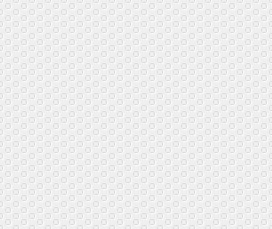
2.resizableImage
除了整体平铺之外,很多时候我们希望某个图片的局部进行平铺,而其余部分则保持不变.
比如常见的按钮,聊天的气泡背景或者图片的阴影边框.
这里举个按钮的例子,一般情况下为了方便做按钮就直接切个按钮背景,如下图
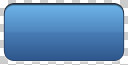 但是自己看,你会发现按钮中间大都数像素都是横向重复的,所以可以使用iOS的图片接口来使用体积更小的图片实现相同的效果.
首先使用PS的切图工具进行切图,下图中的切图逻辑是,左边切14像素(13像素加1像素,1像素为中间重复部分),右边切13像素.
但是自己看,你会发现按钮中间大都数像素都是横向重复的,所以可以使用iOS的图片接口来使用体积更小的图片实现相同的效果.
首先使用PS的切图工具进行切图,下图中的切图逻辑是,左边切14像素(13像素加1像素,1像素为中间重复部分),右边切13像素.
Retina屏幕下一个单位对应着两个像素,这里的例子是非Retina下的情况,请注意
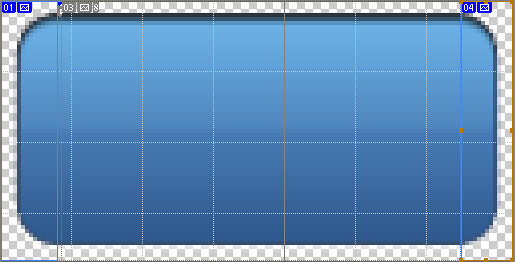
切图后将左右合并,变成最终所需要的图片
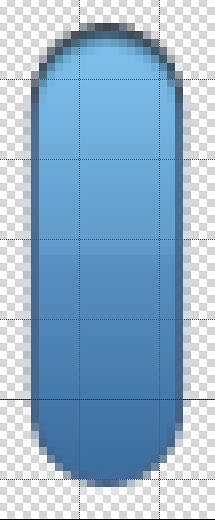
图片宽度为27像素宽,中间第14个像素为中间重复的部分.
UIImage *buttonBackgroundImage = [[UIImage imageNamed:@"button_bkg.png"]
resizableImageWithCapInsets:UIEdgeInsetsMake(0,13,0,13)];
[button setBackgroundImage:buttonBackgroundImage
forState:UIControlStateNormal];resizableImageWithCapInsets:的参数是一个UIEdgeInsets的结构体类型,被capInsets覆盖到的区域将会保持不变,而未覆盖到的部分将会被用来平铺.
在iOS 5.0之前并没有这个方法,而是使用的另一个方法
- (UIImage *)stretchableImageWithLeftCapWidth:(NSInteger)leftCapWidth
topCapHeight:(NSInteger)topCapHeight;这个方法有局限性,它只能指定leftCapWidth和topCapHeight,然后只有一个像素能够重复,也就是rightCapWidth为 imageWidth-leftCapWidth-1,而bottomCapHeight为 imageHeight - topCapHeight -1,所以重复的始终是中间的那一个像素.
二.图片边缘锯齿和抗锯齿问题
1.需要抗锯齿
有时候需要在旋转的动画中使用到图片,比如按钮的旋转,图片的旋转,为了避免在旋转的过程中出现边缘锯齿,我们需要在切图的时候,在边缘上多留至少一像素的透明像素,因为iOS在处理图片的时候对于外边缘是不做抗锯齿处理的,但是对于图片内部的边缘则会做抗锯齿处理.
2.需要去除抗锯齿效果
当某个imageView的frame的origin.x或者origin.y 不为整数的时候,会出现你不想要的抗锯齿效果,这个时候本来清晰的图片边缘会变得模糊,而这不是你想要的,所以这个时候我们就要对frame的起点进行取整。